![]()
Primeiro você adiciona clipes e se refere a eles nos arquivos BIP no Fluxo de movimento. Em seguida, é possível usar isso para criar um script na lista de Scripts de fluxo de movimento. É possível ajustar as transições entre arquivos BIP e Editor de transição. Salve scripts, transições e referências de clipes em um arquivo do Editor de fluxo de movimento (MFE) para uma edição posterior.
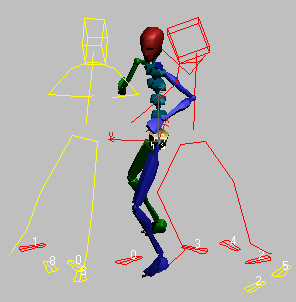
O Editor de transição usa fantasmas para representar os clipes de origem (amarelo) e destino (vermelho). Use esses fantasmas de figuras de vara para analisar a posição do corpo e defina um provável quadro inicial em ambos os clipes da transição.
Movimento aleatório e multidões
É possível gerar movimentos aleatórios para um ou mais bípedes usando o comando Criar movimento aleatório. Por exemplo, é possível usar os movimentos para animar uma multidão de bípedes. Para uma multidão, você deve compartilhar um script de fluxo de movimento entre muitos bípedes.
Se você está conduzindo uma multidão usando delegados e comportamentos, ao invés de um movimento totalmente aleatório, o character studio seleciona clipes apropriados com base na velocidade e direção do delegado. Se o delegado diminui para uma parada, o character studio encontrará e usará um clipe que diminui para uma parada, se ela existir.
Em todas as simulações de multidão você deve carregar clipes e criar transições antes de sintetizar o movimento de multidão. Frequentemente, muitos clipes são usados para sintetizar multidões. As transições automáticas pemitem que você não precise criar transições entre clipes manualmente.
Uma implementação adicional é exibida no modo de Fluxo de movimento: A implementação de Fluxo de movimento fornece acesso para o Gráfico de fluxo de movimento e permite carregar e salvar arquivos de fluxo de movimento (MFE). A implementação também contém uma seção de Scripts, onde você pode criar scripts, editar as transições, criar um movimento unificado, e criar movimentos aleatórios para os bípedes.
Fluxo de trabalho: Iniciar com Clipes e transições no modo de fluxo de movimento
Crie sua própria biblioteca de arquivos BIP a partir de dados de captura de movimentos importados e convertidos e da animação de seus próprios personagens. Com um bípede selecionado, ative o modo de Fluxo de movimento. Na implementação do Fluxo de movimento, ative Mostrar gráfico para abrir o Gráfico de fluxo de movimento. No Gráfico de fluxo de movimento, clique em Criar clipe, e adicione clipes na caixa de diálogo Fluxo de movimento. Associe os clipes para arquivos BIP ativando primeiro Selecionar transições de clipes na barra de ferramentas Gráfico de fluxo de movimento e, a seguir, clique com o botão direito do mouse em um ícone de clipe; uma caixa de diálogo é exibida, permitindo que você procure um clipe.
Clique em Definir script na implementação Fluxo de movimento e, a seguir, selecione uma série de clipes no Gráfico de fluxo de movimento. Ao clicar com o botão esquerdo do mouse em um clipe, ele aparecerá na lista de scripts. Os clipes estão conectados visualmente no Gráfico de fluxo de movimento com setas vermelhas (script ativo) que representam as transições padrão (Perda de movimento mínimo). A duração padrão para uma transição é 25 quadros, o que fornece bons resultados em muitos casos. As transições, por padrão, usam a interpolação de velocidade entre os clipes.
Use Editar transição na seção de Scripts para aprimorar as transições entre clipes. Selecione um clipe na lista de Scripts e, a seguir, nos comandos de Scripts, clique em Editar transição; o Editor de transição é exibido, e os nomes dos clipes de origem e de destino são exibidos no topo do Editor de transição.
Na área do Clipe de origem, o Quadro inicial representa o quadro no arquivo de origem onde inicia a transição. Por exemplo, se o Quadro inicial do clipe é 60, a transição do clipe de origem inicia no quadro 60. A duração da transição é definida no campo Comprimento na parte superior esquerda; os valores de comprimento estão em quadros. Neste exemplo, se o Comprimento for definido como 10, a transição para o clipe de destino leva 10 quadros. Na área do Clipe de destino, o Quadro inicial representa o quadro no clipe de destino onde inicia a transição; um valor de 80, por exemplo, inicia a transição no quadro 80 do clipe de destino. Neste exemplo, o clipe de origem é reproduzido de 0 a 60, há uma transição do quadro 10 a partir do quadro 60 do clipe de origem para o quadro 90 do clipe de destino (quadros 80 a 90 cobrem o período de transição do clipe de destino), a seguir, o resto do clipe de destino é reproduzido.
Quando o Editor de transição é exibido, tente editar as Transições otimizadas antes de editar a transição manualmente. As transições otimizadas usam um algoritmo mínimo de pé deslizante. O canto superior direito da caixa de diálogo Editor de transição é o ícone para transições otimizadas. Se a transição otimizada não é satisfatória, tente editar a transição manualmente.
A edição de transição manual oferece maior controle; os controles giratórios do Quadro nas áreas de Fantasma do Editor de transição permitem que você depure os clipes de origem e destino enquanto visualiza duas figuras de vara. Localize um ótimo quadro inicial em ambos os clipes usando os controles giratórios do quadro. Elementos que devem ser pesquisados em ambos os clipes são pés de suporte similares, o momento do corpo que parece natural e as similaridades de movimento do braço. Caso as alterações de velocidade entre os clipes sejam muito abruptas, use o campo Comprimento para ajustar a duração da transição.
Na implementação do Fluxo de movimento, clique em Salvar arquivo para salvar seu trabalho como um arquivo MFE; as transições e os scripts são salvos. Esses arquivos BIP não contêm passos. As chaves de pés de bípedes são salvas com um valor de 1 para Mesclagem de cinemática inversa para os passos. Para extrair os passos, saia do modo de Fluxo de movimento, use Carregar arquivo na implementação de Bípede e, a seguir, clique em Converter. Converta as aparências em valores de 1 para Mesclagem de cinemática inversa do pé para extrair os passos.